苹果手机微信怎么拍一拍你,微信是一款备受欢迎的社交软件,而苹果手机作为一种常用的智能手机,将微信与苹果手机结合起来,为用户带来了更多的便利和乐趣,在微信中拍一拍功能成为了许多用户之间交流的一种独特方式。如何在苹果手机上设置微信的拍一拍功能呢?接下来我们将为您详细介绍苹果手机微信拍一拍功能的设置方法。无论您是新手还是老手,都能轻松掌握这一功能,让您的微信交流更加有趣和丰富。
苹果手机微信拍一拍功能设置方法
具体步骤:
1.打开手机上边的微信软件,然后点击右下角我。
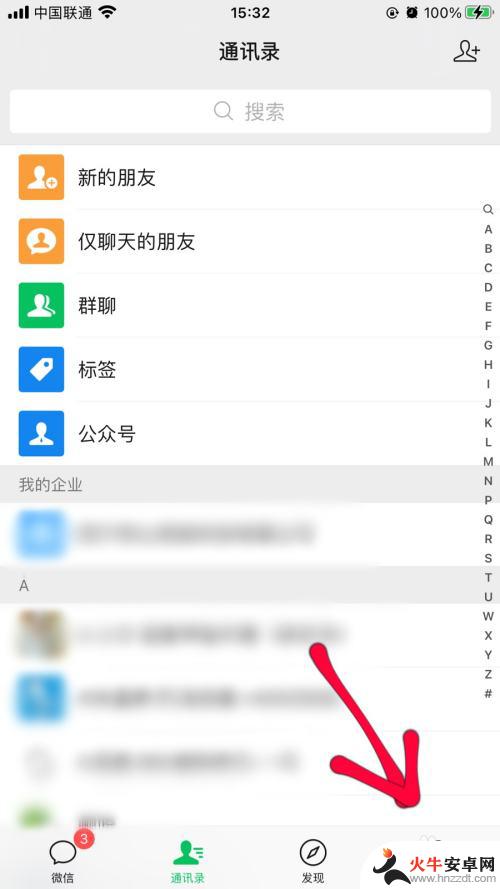
2.进入个人简单功能界面后,点击头像。
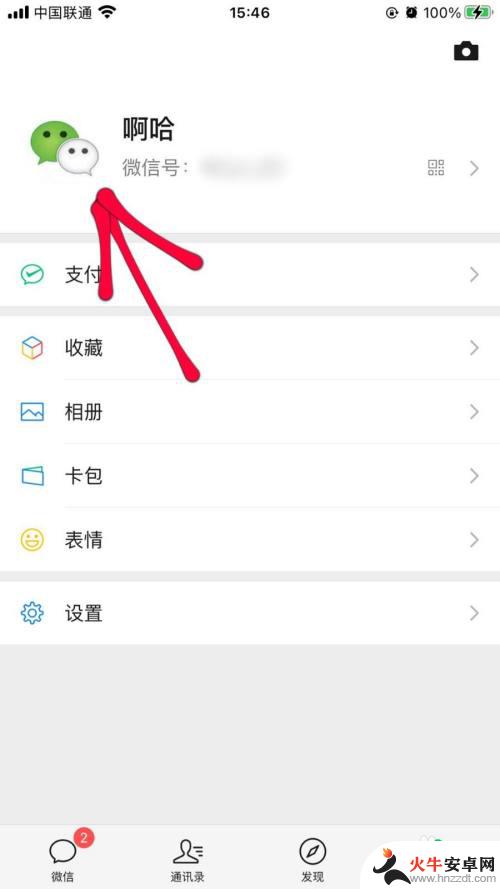
3.然后跳转到个人信息界面,点击拍一拍。
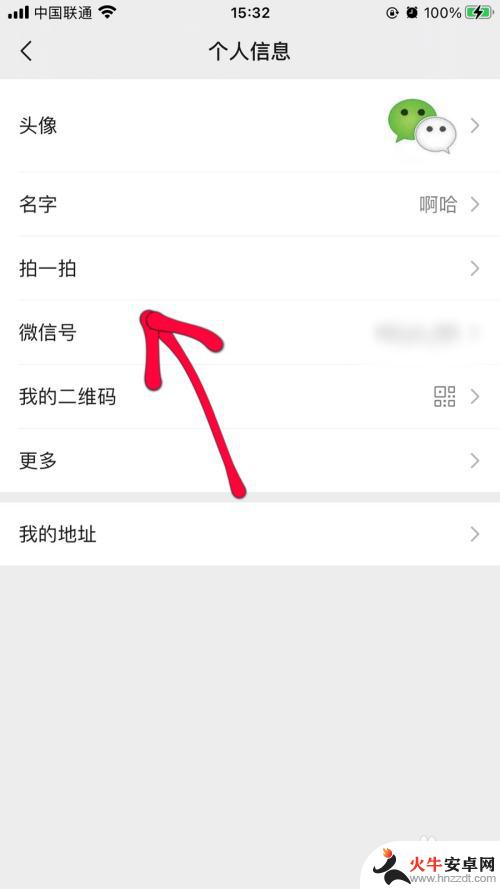
4.点击输入框,输入文字或者表情图标。
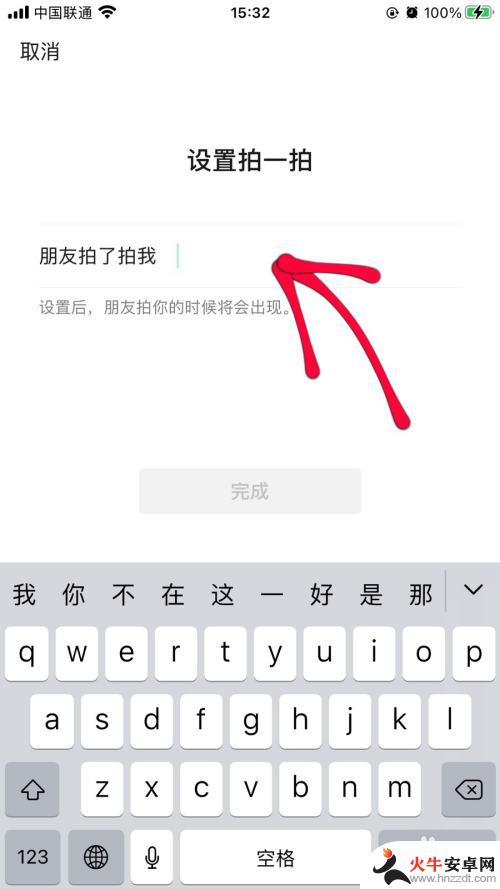
5.接着点击下边的完成。
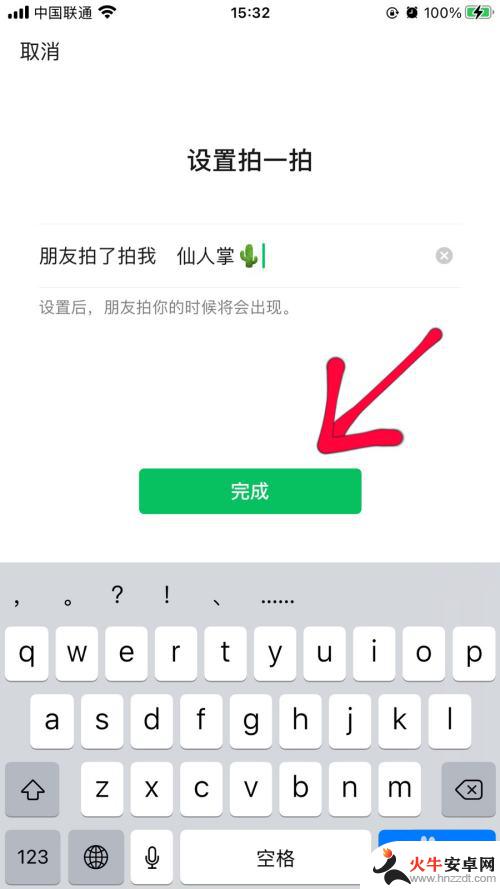
6.然后回到聊天窗口,双击头像。
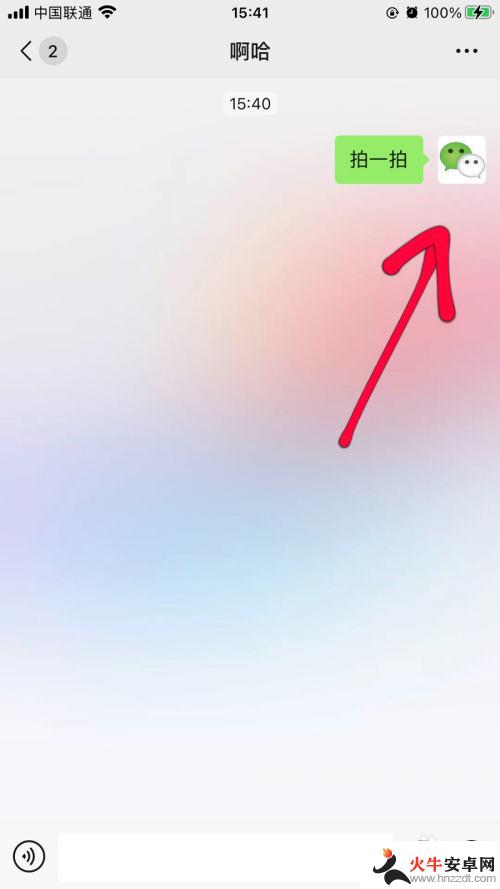
7.即可看到拍一拍的字样(自己拍自己显示如图),别人拍就会显示设置好的文字。
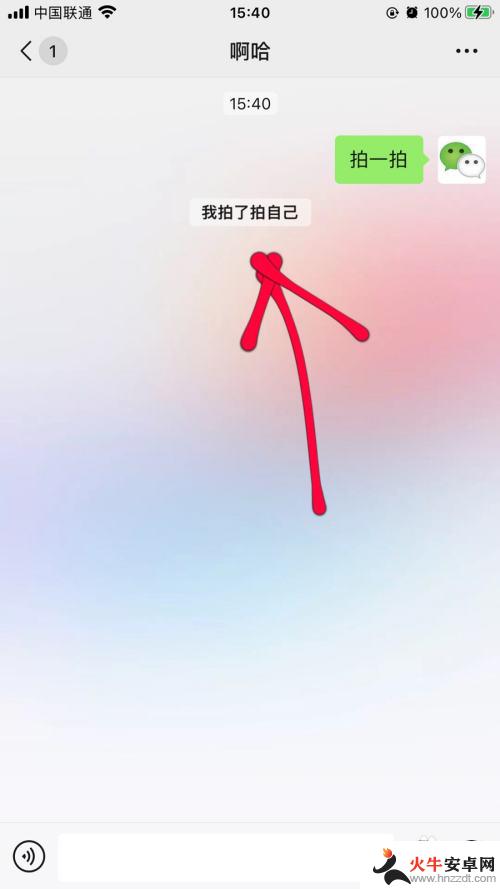
以上就是苹果手机微信如何向你打个招呼的全部内容,还有不清楚的用户可以参考以上步骤进行操作,希望对大家有所帮助。














